拜读科技未来关于Windows操作系统版本及支持周期的综合说明,结合了当前(2025年8月)的官方信息和技术文档:一、桌面操作系统Windows 11最新版本为24H2(22631.3447),支持周期至2026年10月需注意:Windows 10 21H2版本已于2023年6月终止服务,22H2版本为当前唯一支持的Windows 10分支Windows 1022H2版本(19045.6218)将持续获得安全更新至2025年10月微软推荐用户升级至Windows 11以获得长期支持Windows 7/8/8.1均已停止官方支持:Windows 7于2020年终止,Windows 8.1于2023年1月终止安全更新二、服务器操作系统Windows Server 2022基于Windows 10 21H2内核开发,支持周期长达10年(至2032年)默认启用经典菜单栏,强化硬件信任层等安全功能Windows Server 2012/2012 R2主流支持已结束,仅企业版可通过扩展支持计划获取补丁(至2023年10月)三、版本选择建议 企业用户:推荐Windows Server 2022或Windows 11专业版个人用户:建议升级至Windows 11 24H2版本老旧设备:Windows 10 22H2仍可短期使用,但需注意2025年10月的终止支持日期如需具体版本的下载或安装指导,可参考微软官方文档或MSDN系统库资源。
最近不少用户在使用电脑的时候,电脑突然弹出墨鱼丸视频并且自动播放,即使用户手动关闭之后,电脑不久后又会自动出来,那么遇到这种情况要怎么彻底的卸载墨鱼丸弹窗呢?下面小编就带着大家一起具体看看吧!
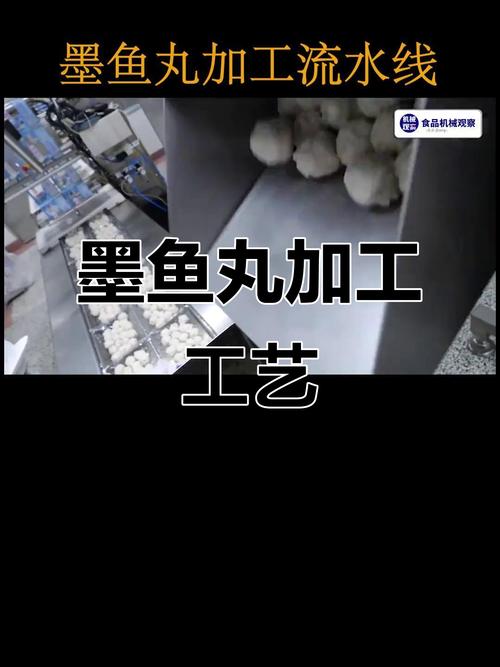
墨鱼丸弹窗彻底卸载方法:
方法一:

如果用户只想退出这款应用程序,让他永久不弹窗,但是可以自行打开使用,可以点击设置-永久退出即可。
方法二:
如果用户想要彻底的卸载这款应用程序,可以打开360安全卫士-功能大全-我的工具,13版本点击右侧的“管理”按钮,低于13版本安全卫士点击功能大全底部的“编辑”按钮,然后点击墨鱼丸视频上的“x”进行移除即可。
方法三:
先把电脑重启下。
找到这个页面,路径:C:用户用户名AppDataRoaming360SefeSoftMgr(注意:用户名那里填写你电脑锁屏那里的用户名)
如果你是用的360版本和我的差不多,这个页面的文件就和我的相同。
这个文件夹里面有绝大多数的360广告。其中的cuttle文件夹里边是墨鱼丸。
你如果想全卸载的话就把这个文件夹(softmgr)拖到桌面,之后拖到回收站即可。
也可以只把墨鱼丸的文件卸载。
有时候它会向你索要管理员权限,直接点击同意。
有可能某个文件需要其他的权限,可以右键-属性里边修改。
如果你想连这个软件的数据也删了节省内存的话
把这个被单击变成蓝色的文件夹也给删了就行。100%清理掉了墨鱼丸软件和数据。
方法四:
墨鱼丸窗口右上方也提供了设置入口,在设置入口中也提供了卸载选项:
老版本设置入口在右上角:
新版本设置入口在左下角:
点击此处的“卸载墨鱼丸”会自动定位到功能大全的移除功能,点击墨鱼丸上的“x”进行移除即可
方法五:
在-卸载界面进行卸载
方法六:
如果在功能大全-我的工具中找不到墨鱼丸视频,可以在功能大全中搜索“墨鱼丸”先添加一下,然后在进行移除。
以上就是小编为你带来的关于“墨鱼丸弹窗怎么卸载?墨鱼丸视频怎么彻底卸载?”的全部内容了,希望可以解决你的问题,感谢您的阅读,更多精彩内容请关注。














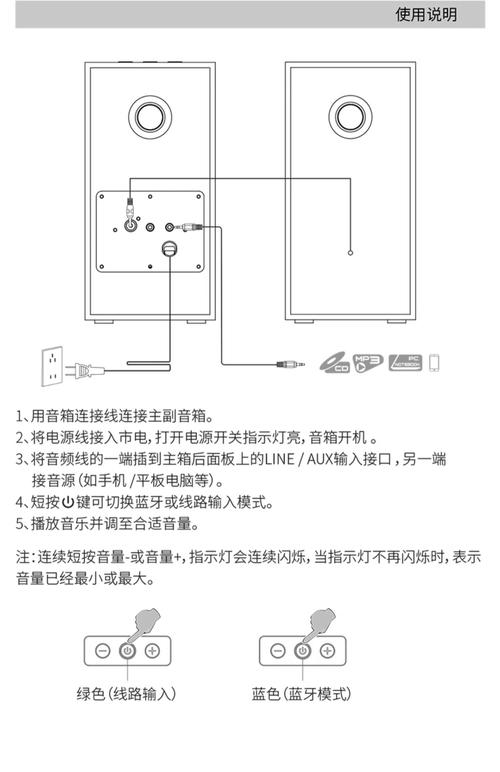

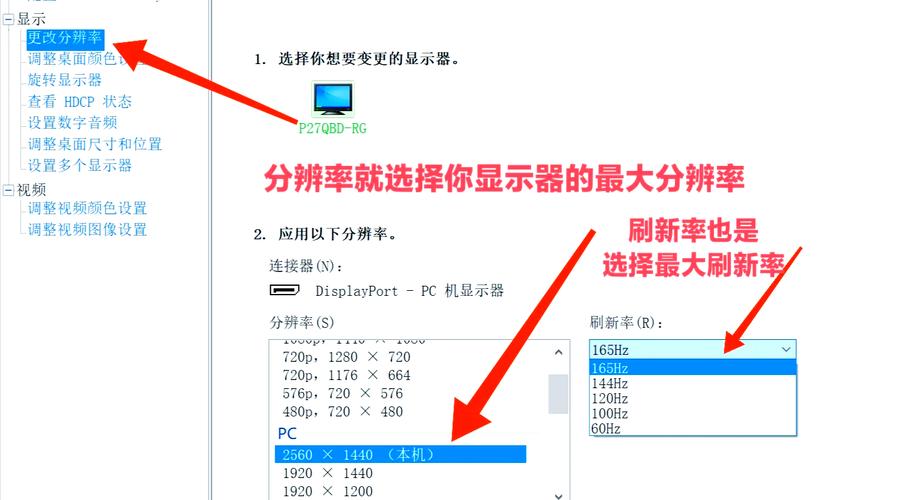
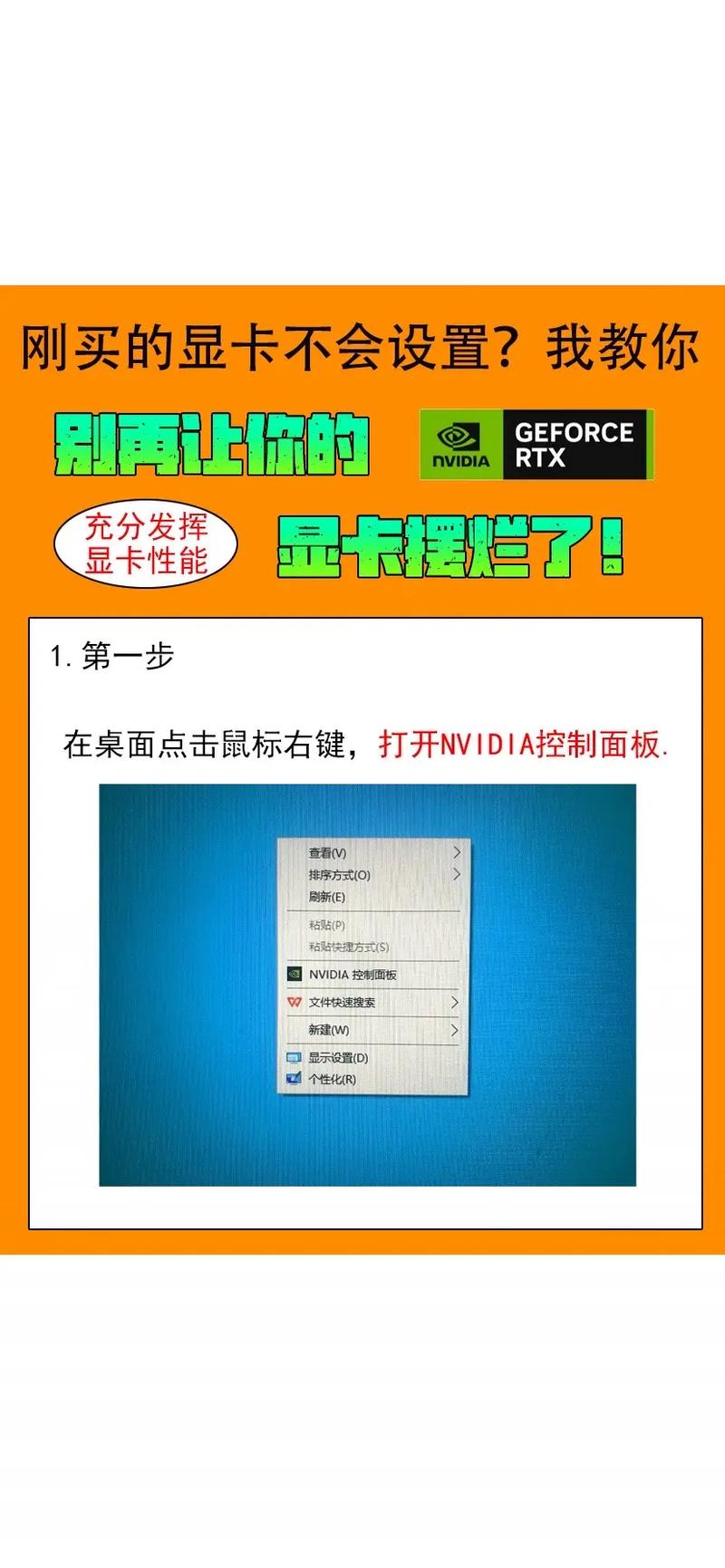
全部评论
留言在赶来的路上...
发表评论